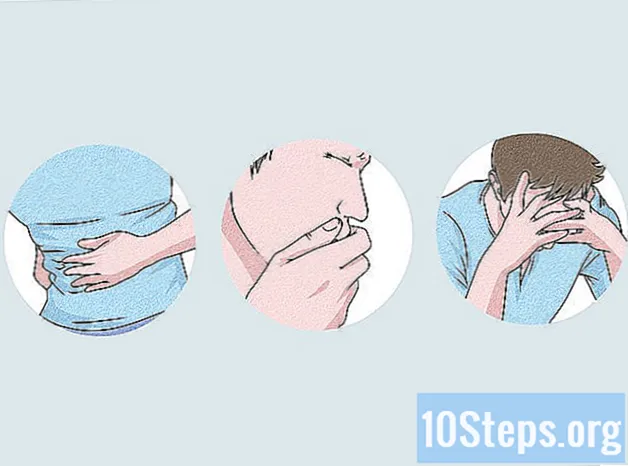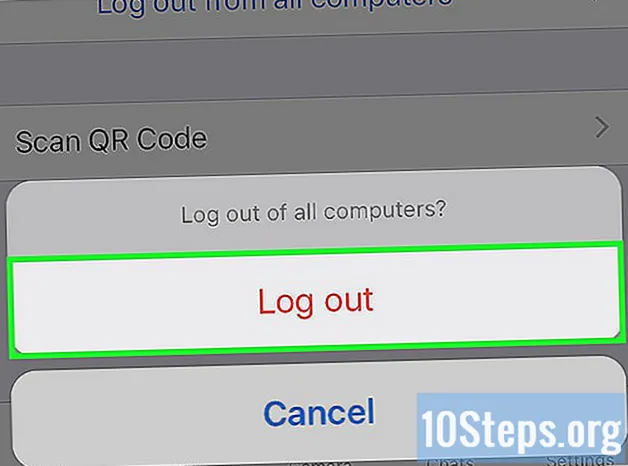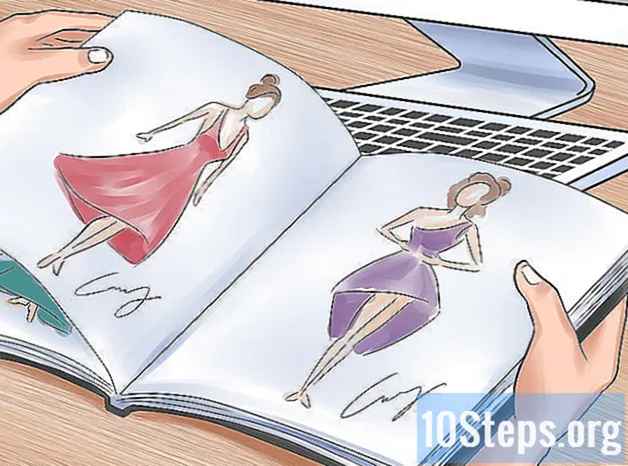작가:
Peter Berry
창조 날짜:
11 팔월 2021
업데이트 날짜:
10 할 수있다 2024
![[Windows 7 password find] Unlock computer laptop password, find reset password](https://i.ytimg.com/vi/HMvUfr3a5y4/hqdefault.jpg)
콘텐츠
시스템 복구 디스크 사용 Windows 설치 DVD 사용 NTPassword 사용 암호 복구 디스크 사용
Windows 7에서 사용자 계정의 암호를 잊어 버린 경우 생성 한 암호 복구 디스크를 사용하여 몇 분 안에 계정에 액세스 할 수 있습니다. 암호 복구 디스크를 작성하지 않은 경우 희망을 잃지 마십시오. Windows 설치 디스크 또는 시스템 복구 디스크를 찾으십시오. 다른 컴퓨터에서 부팅 가능한 NTPassword 디스크를 만들 수도 있습니다.
단계
방법 1 시스템 복구 디스크 사용
- DVD 드라이브에 시스템 복구 디스크를 넣습니다. 시스템 복구 디스크에서 시작하면 비밀번호를 재설정 할 임시 백도어를 만들 수 있습니다.
- 시스템 복구 디스크가없는 경우 Windows 7을 실행하는 다른 컴퓨터에서 디스크를 만들 수 있습니다.
- 컴퓨터를 다시 시작하십시오. 프롬프트가 표시되면 키보드의 아무 키나 눌러 시작을 완료하십시오.
- 로그인 화면에서 컴퓨터가 열리면이 방법을 계속하기 전에 BIOS에서 부팅 순서를 변경해야합니다.
- 선택 윈도우 7 아래의 운영 체제. 선택하면 e가 파란색이됩니다.
- 아래의 드라이브 문자를 참고하십시오 위치.
- 예를 들어 (D :) 로컬 디스크참고해야 할 드라이브 문자는 "D :"입니다.
- 다음을 클릭하십시오.
- 링크를 클릭하십시오 명령 프롬프트. 흰색 e가있는 검은 색 화면이 나타납니다.
- 명령 프롬프트에 드라이브 문자를 입력하십시오.
- 예를 들어 독자의 편지가 D :유형 D :
- 보도 자료 기입.
- 백도어를 만듭니다. 고급 권한이있는 명령 프롬프트에서이를 수행합니다. 다음 명령을 순서대로 입력하십시오.
- 유형 CD 창 system32 그리고 누르십시오 기입
- 유형 ren utilman.exe utilhold.exe 그리고 누르십시오 기입
- 유형 cmd.exe 복사 utilman.exe 그리고 누르십시오 기입
- 유형 출구 그리고 누르십시오 기입
- 시스템 수리 디스크를 꺼냅니다.
- 컴퓨터를 다시 시작하십시오. 컴퓨터가 로그인 화면에서 열립니다.
- 인체 공학 옵션 아이콘을 클릭하십시오. 화면의 왼쪽 모서리에 있으며 흰색 나침반이있는 파란색입니다. 인체 공학 옵션 센터 대신 명령 프롬프트가 열리지 만 걱정하지 마십시오!
- 유형 순 사용자 사용자 이름 newpassword. "username"을 열려는 계정의 사용자 이름으로 바꾸고 "newpassword"를 사용하려는 암호로 바꾸십시오.
- 보도 자료 기입.
- 명령 프롬프트를 닫습니다.
- Windows에 로그인하십시오. 이제 일반적인 계정으로 컴퓨터에 연결되었습니다.
- 관리자 권한으로 명령 프롬프트를 엽니 다. 방법은 다음과 같습니다.
- 메뉴를 클릭하십시오 출발
- 유형 cmd를 검색 필드에서
- 검색 결과에서 "명령 프롬프트"를 마우스 오른쪽 버튼으로 클릭하고 관리자로 실행
- 메시지가 표시되면 관리자 권한으로 프로그램을 실제로 실행 하려는지 확인하십시오.
- 명령 프롬프트가 나타납니다
- 백도어를 닫습니다. 이전에 만든 백도어를 닫으려면 아래 명령을 입력하십시오.
- 앞서 기록한 드라이브 문자를 입력하십시오. 예를 들어 D :.
- 보도 자료 기입.
- 유형 cd windows system32 그런 다음 기입.
- 유형 utilhold.exe 복사 utilman.exe 그런 다음 기입.
방법 2 Windows 설치 DVD 사용
- Windows 7 설치 DVD를 DVD 드라이브에 넣습니다. DVD로 부팅하고 레지스트리를 변경하여 관리자 계정에 액세스 할 수 있습니다.
- Windows를 설치하는 데 사용 된 것과 동일한 DVD를 넣을 필요는 없습니다. 필요한 경우 빌릴 수 있습니다.
- 컴퓨터를 다시 시작하십시오. 언어를 선택하라는 화면이 열립니다.
- 로그인 화면에서 컴퓨터가 열리면 먼저 BIOS에서 부팅 순서를 변경해야합니다.
- 언어를 선택하십시오 그런 다음 다음을 클릭하십시오.
- 컴퓨터에서 복구를 클릭하십시오.
- Windows 설치를 선택하십시오.
- 목록에서 Windows 7 설치를 선택하십시오. 다른 운영 체제가 설치되어 있지 않으면 이것이 유일한 옵션이어야합니다.
- 다음을 클릭하십시오.
- 링크를 클릭하십시오 명령 프롬프트. 시스템 복구 옵션 화면의 맨 아래에있는 마지막 옵션입니다. 명령 프롬프트가 나타납니다 (흰색 e가있는 검은 색 창입니다).
- 유형 regedit를 그리고 누르십시오 기입. 레지스트리 편집기가 나타납니다.
- 클릭 HKEY_LOCAL_MACHINE. 이 줄은 화면 왼쪽에 있습니다.
- 클릭 파일.
- 선택 하이브로드.
- 유형 % WINDIR % system32를 설정 샘. 필드에 입력해야합니다 파일명. 표시된대로 입력하십시오.
- 열기를 클릭하십시오. 이제 "새 하이브"의 이름을 입력하라는 화면이 나타납니다.
- 유형 일시적인. 원하는 것을 입력 할 수 있지만 그 동안이 이름을 사용할 수 있습니다.
- 클릭 OK. 이제 기본 레지스트리 편집기로 리디렉션됩니다.
- 사용자 레지스트리 키로 이동하십시오. 액세스하는 방법은 다음과 같습니다 HKEY_LOCAL_MACHINE> 임시> SAM> 도메인> 계정> 사용자> 000001F4 :
- 옆에있는 +를 클릭하십시오 HKEY_LOCAL_MACHINE 왼쪽 패널에서
- 옆에있는 +를 클릭하십시오 일시적인
- 옆에있는 +를 클릭하십시오 SAM
- 옆에있는 +를 클릭하십시오 도메인
- 옆에있는 +를 클릭하십시오 계정
- 옆에있는 +를 클릭하십시오 사용자
- 옆에있는 +를 클릭하십시오 000001F4 (에 대한 항목을보아야합니다 F 오른쪽 패널에서)
- 더블 클릭 F 오른쪽 패널에서 16 진수가 포함 된 새 창이 나타납니다.
- 로 시작하는 줄을 찾으십시오 0038. 당신은 볼 것이다 11 바로 옆에 0038.
- 변화 11 에 10.
- 마우스를 위로 드래그 11 이 숫자 만 강조 표시됩니다 (양쪽에 공백이 없음).
- 유형 10.
- 확인을 클릭하십시오. 가장 어려운 것은 끝났습니다!
- Windows DVD를 꺼냅니다.
- 컴퓨터를 다시 시작하십시오.
- 관리자 계정을 클릭하십시오. 그러면 Windows에 대한 모든 관리자 권한이 부여됩니다.
- 이제 관리자 계정의 비밀번호를 재설정 할 수 있습니다.
방법 3 NTPassword 사용
- 다른 컴퓨터로 이동하십시오. 인터넷에 연결된 다른 컴퓨터에 액세스 할 수있는 경우 Windows 7 암호를 재설정하는 데 도움이되는 NTPassword라는 유틸리티를 다운로드 할 수 있습니다.이 유틸리티의 부팅 가능한 복사본을 굽거나 USB 키를 만드는 데 사용해야합니다. 부팅.
- 열린 ntpassword 브라우저에서.
- NTPassword 버전을 선택하십시오. NTPassword 파일을 다운로드하려면 아래 버튼 중 하나를 클릭하십시오.
- 부팅 가능한 USB 키를 만들려면 USB 버전 다운로드를 클릭하십시오. 사용할 키는 비어 있어야합니다.
- 디스크 버전 다운로드를 클릭하여 이미지 파일 (cd140201.iso)을 컴퓨터로 다운로드하십시오. 이미지가 다운로드되면 이미지를 사용하여 부팅 가능한 CD를 구울 수 있습니다.
- 부팅 가능한 USB 키를 만듭니다. 당신이 선택한 경우
USB 버전 다운로드 :- 다운로드 한 파일 (usb140201.zip)을 USB 키에 압축 해제하십시오 (파일은 다른 디렉토리가 아닌 키에 직접 있어야합니다)
- 메뉴를 클릭하십시오 출발 그리고 유형 cmd를 검색 필드에서
- 우클릭 명령 프롬프트 검색 결과에서 관리자로 실행
- 유형 CD x : ( "x :"를 USB 키에 해당하는 문자로 바꾼 후) 기입
- 유형 X : syslinux.exe -ma X : (2 X를 USB 키에 해당하는 문자로 교체)를 누릅니다. 기입
- 두 번째 컴퓨터에서 USB 드라이브를 꺼내십시오
- 부팅 가능한 CD를 만듭니다. 당신이 선택한 경우
디스크 버전을 다운로드하십시오.- 공 CD-R 또는 DVD-R을 넣습니다
- 다운로드 한 파일 (cd140201.iso)을 마우스 오른쪽 버튼으로 클릭하고 디스크에 굽기
- 화면의 지시 사항에 따라 디스크를 작성하십시오
- 굽기가 완료된 후 두 번째 컴퓨터에서 디스크를 꺼내십시오
- 문제가있는 컴퓨터에 USB 스틱 또는 CD를 넣습니다.
- 컴퓨터를 다시 시작하십시오. "Windows 암호 재설정"으로 시작하는 빈 e가있는 검은 색 화면에서 컴퓨터가 열려야합니다.
- 로그인 화면에서 컴퓨터가 열리면 계속 진행하기 전에 BIOS에서 부팅 순서를 변경해야합니다.
- 보도 자료 기입.
- Windows가 포함 된 하드 디스크 파티션을 선택하십시오. 화면 하단에 "1 단계 : Windows 파티션이있는 디스크 선택"(1 단계 : Windows 파티션이있는 디스크 선택)이라는 e가 표시됩니다.
- "Candidate Windows partitions found"(가능한 Windows 파티션이 있음)에서 파티션을 찾으십시오.
- "부팅"이라고 표시되지 않은 가장 큰 파티션 옆의 숫자 (키보드에서)를 누릅니다.
- 보도 자료 기입.
- 보도 자료 기입 레지스트리 경로를 확인하십시오. 이제 "로드 할 레지스트리 부분 선택, 공간 구분 기호가있는 파일 목록 사용"(로드 할 레지스터 부분 선택, 사전 정의 된 선택 사용 또는 파일을 공백으로 구분하여 나열)을 볼 수 있습니다.
- 보도 자료 기입. 기본 설정 인 "사용자 데이터 및 비밀번호 편집"이 승인됩니다.
- 보도 자료 기입 다음 기본 설정을 적용합니다.
- 사용자를 선택하십시오. 비밀번호를 재설정하려는 계정을 선택하십시오.
- 화면 하단의 "사용자 이름"에서 사용자 이름을 찾으십시오.
- 왼쪽 열에서 해당 "RID"번호를 찾으십시오.
- RID 번호를 입력하고 기입.
- 보도 자료 기입.
- 보도 자료 1 그때에 기입. 지정된 사용자 계정의 비밀번호가 삭제됩니다.
- 보도 자료 큐 그때에 기입. 이제 변경 사항을 저장하라는 메시지가 표시됩니다.
- 보도 자료 그곳에 그때에 기입. 변경 사항을 저장하기로 한 결정이 확인됩니다.
- USB 키 또는 CD를 꺼냅니다.
- 보도 자료 Ctrl 키+Alt 키+삭제. 로그인 화면에서 컴퓨터가 다시 시작되고 사용자 이름을 클릭하고 새 암호를 설정할 수 있습니다.
방법 4 암호 복구 디스크 사용
- Windows에 연결하십시오. 이전에 비밀번호 복구 디스크를 작성한 경우이를 사용하여 Windows에 다시 연결할 수 있습니다.
- 비밀번호 복구 디스크를 작성하지 않은 경우 다른 방법을 시도하십시오.
- 클릭 OK 암호 오류에.
- 복구 디스크를 컴퓨터에 넣습니다.
- 선택 비밀번호 재설정. 비밀번호 필드 아래에 있으며 비밀번호 재설정 마법사를 실행할 수 있습니다.
- 다음을 클릭하십시오.
- 드롭 다운 메뉴에서 USB 키를 선택하십시오. 일반적으로 그의 이름은 "이동식 디스크"와 비슷합니다.
- 다음을 클릭하십시오.
- 새 비밀번호를 입력하십시오. e "새 비밀번호 입력"아래의 첫 번째 빈 필드에 새 비밀번호를 입력하십시오.
- 비밀번호를 다시 입력하십시오. 이번에는 "새 비밀번호 다시 입력"의 두 번째 빈 필드에 입력하십시오.
- 비밀번호 표시를 입력하십시오. 비밀번호 표시는 화면의 세 번째 및 마지막 필드에 입력됩니다. 잊어 버린 경우 새 비밀번호를 상기시켜주는 내용을 입력하십시오.
- 다음을 클릭하십시오.
- "마법사가 암호를 재설정하는 동안 오류가 발생했습니다"라는 오류가 표시되면 잘못된 암호 복구 디스크를 사용하고있는 것입니다.
- 완료를 선택하십시오. 암호 재설정 마법사가 닫힙니다.
- Windows에 로그인하십시오. 이제 계정의 새 비밀번호로 Windows에 로그인 할 수 있어야합니다.